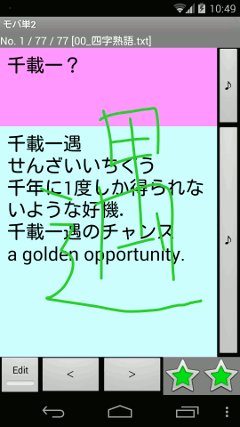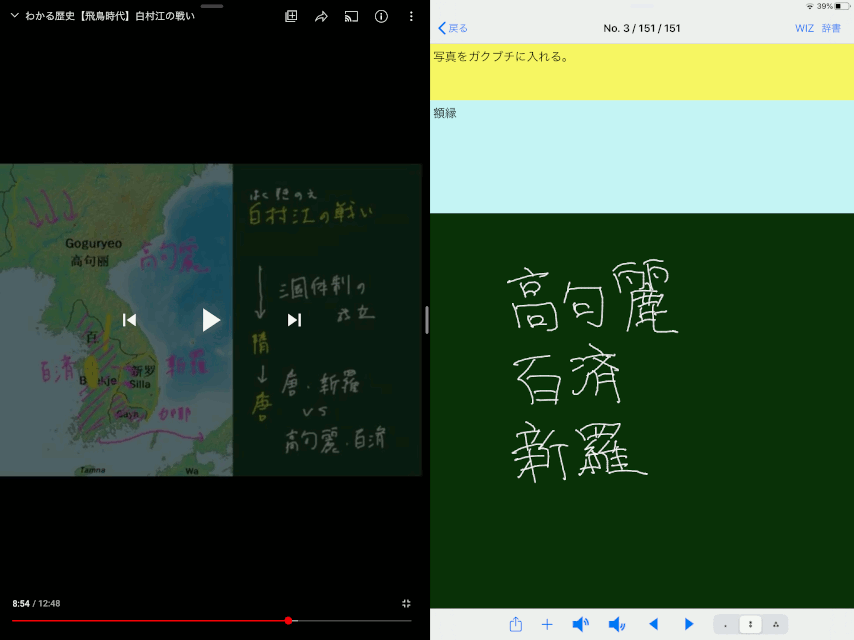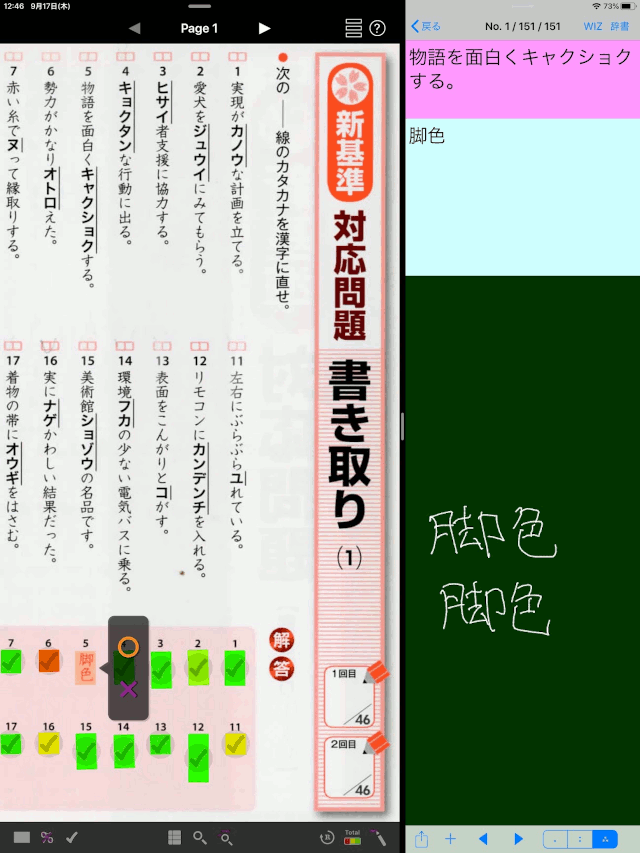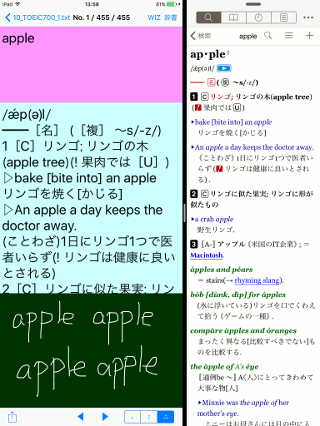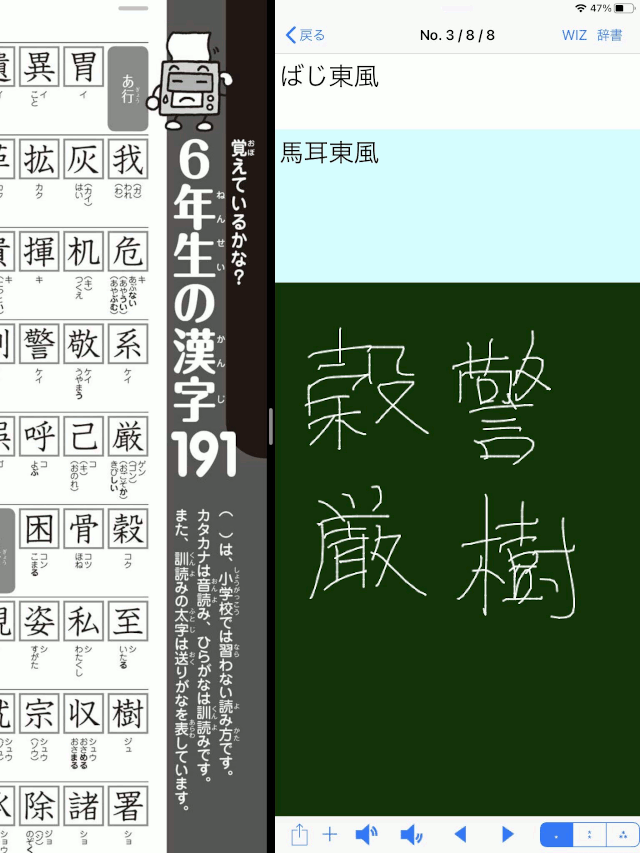※「I」「IL」「A」「AL」「W」はそれぞれ下記を示します。
I:モバ単2 for iOS
IL:モバ単2 Lite for iOS
A:モバ単2 for Android(Kindle Fireでも動作)
AL:モバ単2 Lite for Android(Kindle Fireでも動作)
W:モバ単2 for Windows
いつでもどこでも手軽に学習(I、IL、A、AL)
通勤・通学途中等のわずかな空いた時間に、いつでもどこでも手軽に学習できます。
iPhone版、Android版、Windows版とで同じデータが利用可能(I、IL、A、AL、W)
作成したデータが他のプラットフォーム版で相互に利用できます。
データはExcelやテキストエディタで編集が可能(I、IL、A、AL、W)
データはTAB区切り形式(UTF-16)ですので、Excelやテキストエディタで編集が可能です。多くのデータを作成・編集したいときに便利です。また、既存のExcelファイルを容易に利用できます(「Excelのファイルを読み込めますか?」を参照ください)。
レッドカード、イエローカードの設定で効率的な学習(I、IL、A、AL、W)
例えば解けなかったカードを赤色、解けても再学習したいカードを黄色に変更し、「レッドカードとイエローカードを表示」「レッドカードのみ表示」することにより効率的に学習できます。また、ToDoリストとして使う場合、重要度に応じて表示順や背景色を変えると便利です。
カードの一覧表示で学習状況が一目瞭然(I、IL、A、AL、W)
色分けされた一覧表示によりひとめで学習状況がわかります。
カードの編集、追加、削除、並び替えが可能(I、IL、A、AL、W)
カードの編集、追加、削除、並び替えができます。例えば、重要なカードを前方に集めることが容易にできます。
ToDoリストやメモ帳としても利用可能(I、IL、A、AL、W)
カードデータの一覧表示や移動、色分け表示ができますので、ToDoリストやメモ帳としてもご利用いただけます。表示順を自由に変更できたり、背景色を変更できますので、重要度に応じて表示順や背景色を変えると重要な項目が一目でわかります。
またデータ表示時、ボタンのワンプッシュで前後のデータに移動できますので、一覧表示に戻ってから次のデータに移動するという煩わしい操作は不要です。
手書き学習(I、IL、A、AL)
画面上で手書きしながら暗記できます。書いた文字はすぐに自動的に消えますので、何回でも繰り返し学習できます。画面を横向きすれば、長めの英単語でも手書き学習できます。iOS版は自動的に消さないモードもありますので、手書きを表示しながら回答を確認することができます。
タイピング学習(I、IL、A、AL)
編集画面でキーボード入力しながら暗記できます。
iOS版の場合は、タイピングしたあと「取消」ボタンで入力した内容を消しておきます。
Android版の場合は「取消」ボタンがありませんので、そのままにしておくか、削除キーで入力した内容を消します。上段の1行目が一覧リストに表示されますので、そのままにしておく場合は、2行目以降に入力することをお勧めします。
Androidのマルチウィンドウ機能に対応(A、AL)
他のアプリを使いながらモバ単を使うことができます(Android 7.0以上)。
Split ViewとSlide Overに対応(対応iPad要)(I、IL)
他のアプリを使いながらモバ単を使うことができます。例えばSplit View対応iPadの場合、モバ単と「ウィズダム英和・和英辞典」を同時に表示させておくと、[WIZ]ボタン押下により、検索結果が「ウィズダム英和・和英辞典」に表示されます。また、Split View対応の他のアプリを表示させながら手書き学習できます(画面は左から「YouTube」、「暗記マーカー」、「ウィズダム英和・和英辞典」、「Kindle」)。
TOEIC学習カード(I、A、W)
ダウンロードページからTOEIC400点コース、550点コース、700点コース、850点コースのカードをダウンロードしてご利用いただけます。
検索(I、IL、W)
任意の文字列でカードを検索して、カードを絞り込むことができます。
テキスト読み上げ(I、IL、A、AL)
テキストを読み上げることができますので、聴いて覚えることができます。
他の電子辞書ソフトとの連携(A、AL)
テキスト読み上げボタンをタップするとテキスト読み上げと同時に、1行目がクリップボードにコピーされます。他の電子辞書に貼り付けることにより容易に辞書検索できます。
カード色一括変更機能(I、IL、A、AL)
例えば学習が完了したファイル(すべてノーマルカードになったファイル)のカードをすべてレッドカード、またはイエローカードに変更できたりしますので、再度学習するときに便利です。
データの1行目を一覧リストに表示(I、IL、A、AL、W)
データの1行目が一覧リストに表示されますので、煩わしいタイトル付けは不要です。
多国語言語表示に対応(I、IL、A、AL、W)
Unicodeに対応していますので、ドイツ語、フランス語等の多国語言語を表示できます。
使いやすいインターフェース(I、IL、A、AL、W)
マニュアル不要の直感的で使いやすいインターフェースを採用しています。また、iPhone版、Android版は全ての操作が片手でできます。Windows版は全ての操作がキーボードでできますので、わずらわしいマウス操作は不要です。
メモリーカードにデータ保存が可能(A、AL、W)
メモリーカードにデータ保存できますので、データのコピーやバックアップが簡単にできます。
AirDropで他のiOSデバイスとのファイル共有が可能(I、IL)
iOSデバイス間で簡単にファイル共有できます。
GoogleドライブやOneDrive、Dropboxで他のデバイスとのファイル共有が可能(I、IL、A、AL、W)
ファイル共有することにより下記が可能です。ファイル共有の方法については各マニュアルを参照してください。
・ファイルをバックアップしたりリストアする。
・ファイルを他のデバイスで編集する。
・自宅では大画面のタブレット端末で手書き学習し、外出時はスマートフォンで学習する。
10,000枚のカードの表示が可能(A、I、W)
1ファイルで10,000枚のカードを作成できます。
文字サイズを変更可能(I、IL、A、AL、W)
文字サイズを変更できますので、画数の多い漢字を大きい文字で正確に表示したり、大量の情報を1画面で表示したりできます。
フォントを変更可能(A、AL、W)
お好みの文字表示で学習できます。
全ての画面サイズに対応(I、IL、A、AL、W)
画面デザインは特定の画面サイズに固定していませんので、大画面の機器でも全画面で表示できます。
軽快な動作(I、IL、A、AL、W)
動作が軽快ですのでテンポ良く学習できます。